Filmoraユーザーガイド モバイル版
-
はじめに ‐ モバイル
-
新しいプロジェクト
-
AI機能
-
レコーディング
-
動画の編集
-
音声の編集
-
テキストの編集
-
ステッカー&エフェクト&フィルター
-
高度編集
-
エクスポート&クラウドバックアップ
フィルターを加える
動画にフィルタを加えることは、まず初めにやるべき編集ステップの一つです。これにより、録画の見た目や雰囲気を変えることができ、プロ仕様の仕上がりになります。いろいろなフィルタを楽しんだり、体験をカスタマイズしたいなら、Filmoraモバイルが理想的なパートナーになるかもしれません。このガイドでは、フィルターにどうやってアクセスし、かけるかを説明します。
Filmoraモバイル
ワンクリックでスマホで動画編集!
- • 高性能な新AI機能
- • 初心者にも使いやすい動画編集
- • プロのためのフル機能の動画編集

 4.5/5 高評価
4.5/5 高評価メディアをインポート
まず、編集したい動画をインポートする必要があります。Filmoraモバイルで行う方法は以下の通りです:
- アプリを開き、メインメニューから 新しいプロジェクト をタップします。青い+アイコンをタップしても大丈夫です。
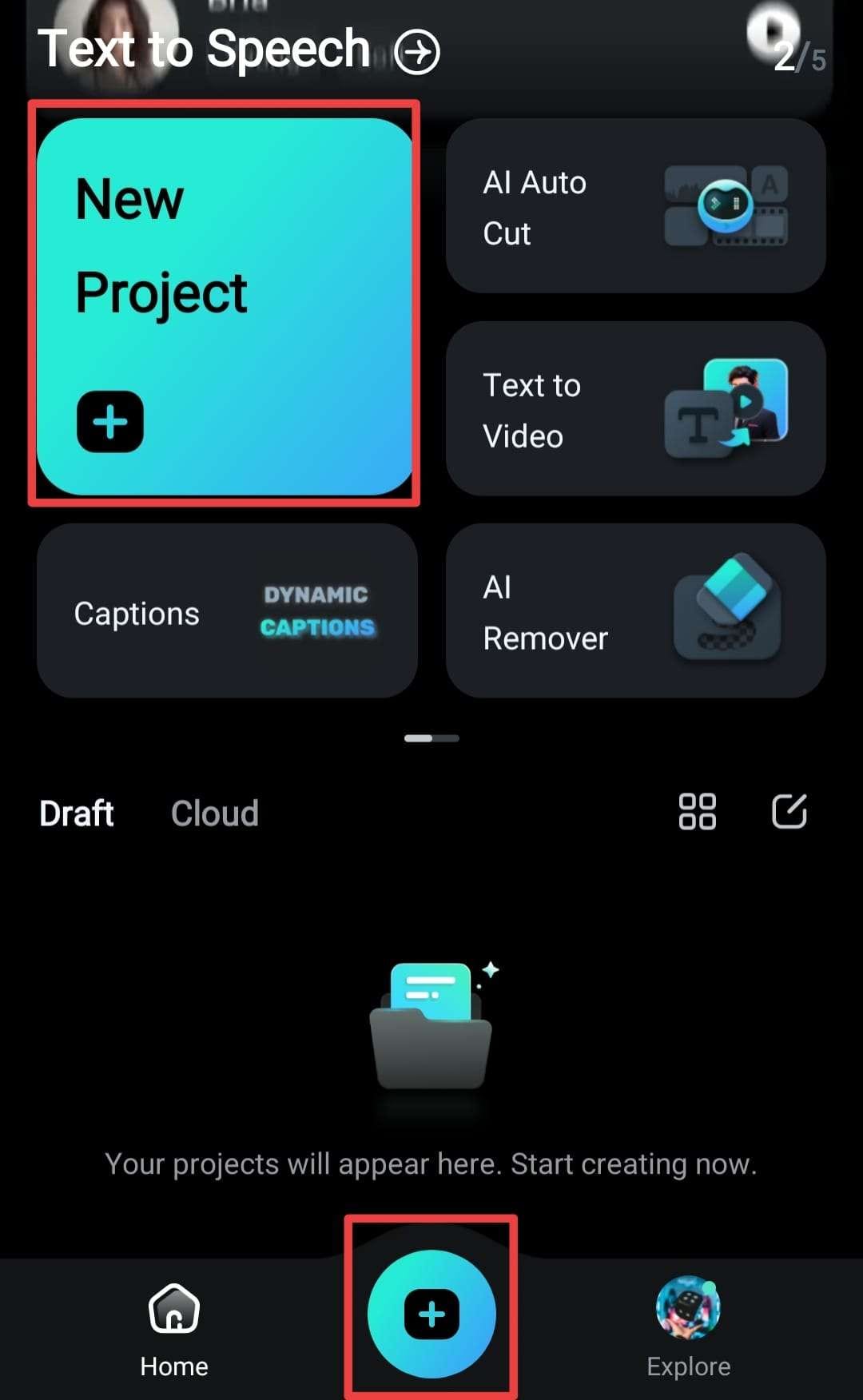
- 動画をギャラリーやライブラリから選びます。

フィルターをかける
動画を追加したら、Filmoraモバイルのフィルター機能を見つけ、使いこなすために以下のステップをチェックしてください。
- 下のバーから フィルター をタップします。

- ライブラリからお好みのフィルタを選択します。
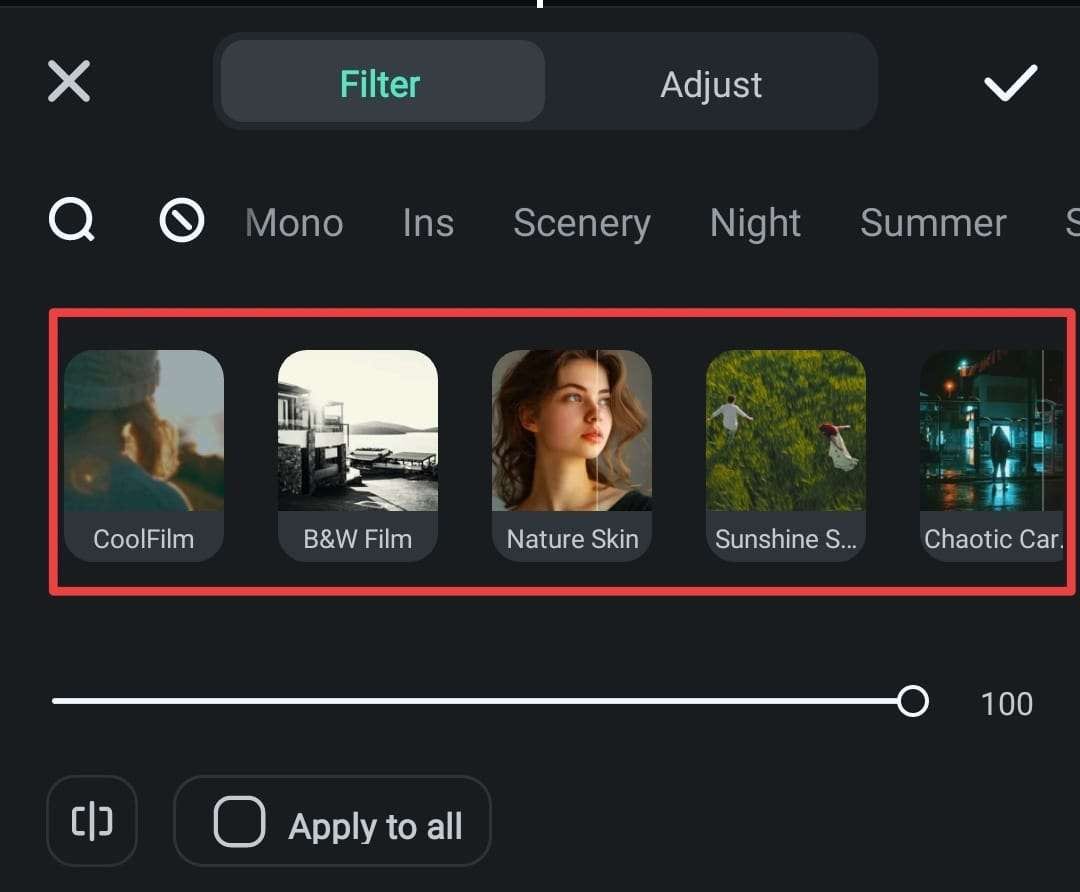
- 下のバーをスライドさせてフィルターの強さを調整します。

- チェックマーク アイコンをタップすると、動画にフィルターがかかります。

フィルターの調整
カスタマイズした編集を体験するには、以下のガイドをご覧ください。ハイライト、 シャドウ、彩度、ホワイトバランス、明るさ、鮮やかさなど、編集に役立つ機能やツールの使い方をご紹介します。
- 調整 をタップします。
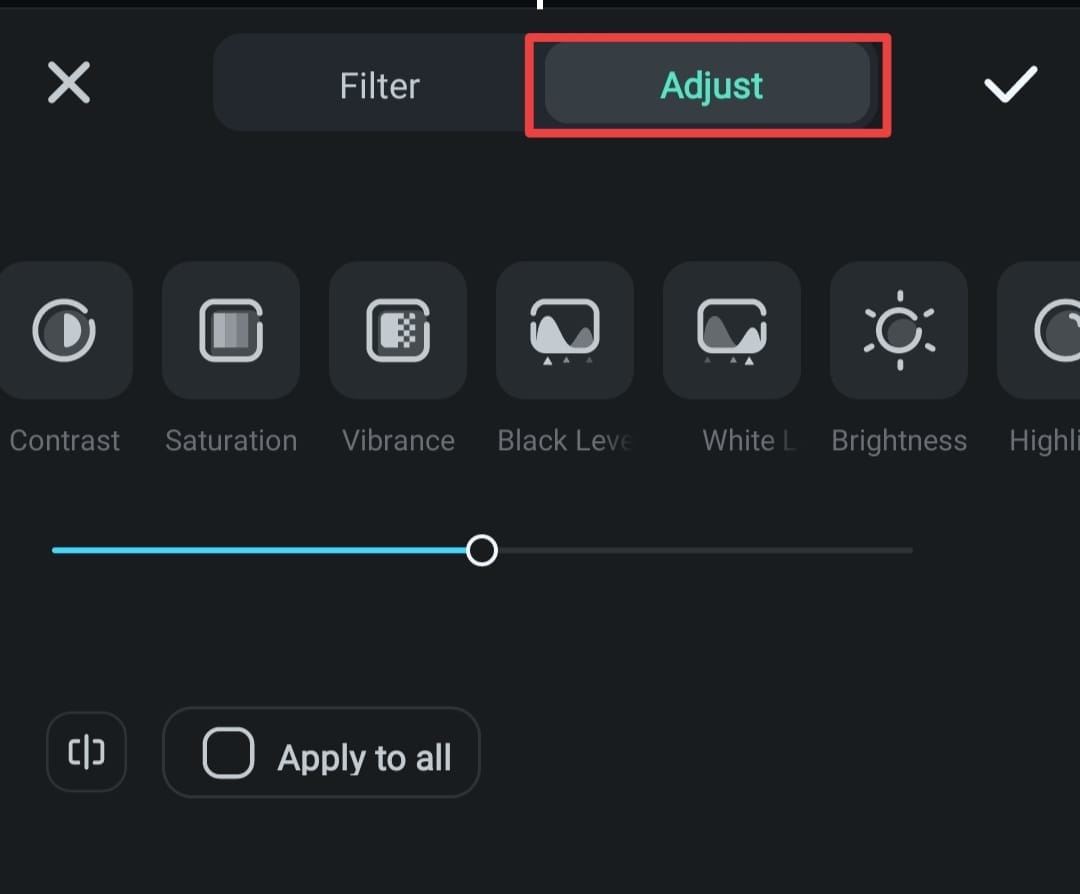
- バーをドラッグして必要な要素を調整します。
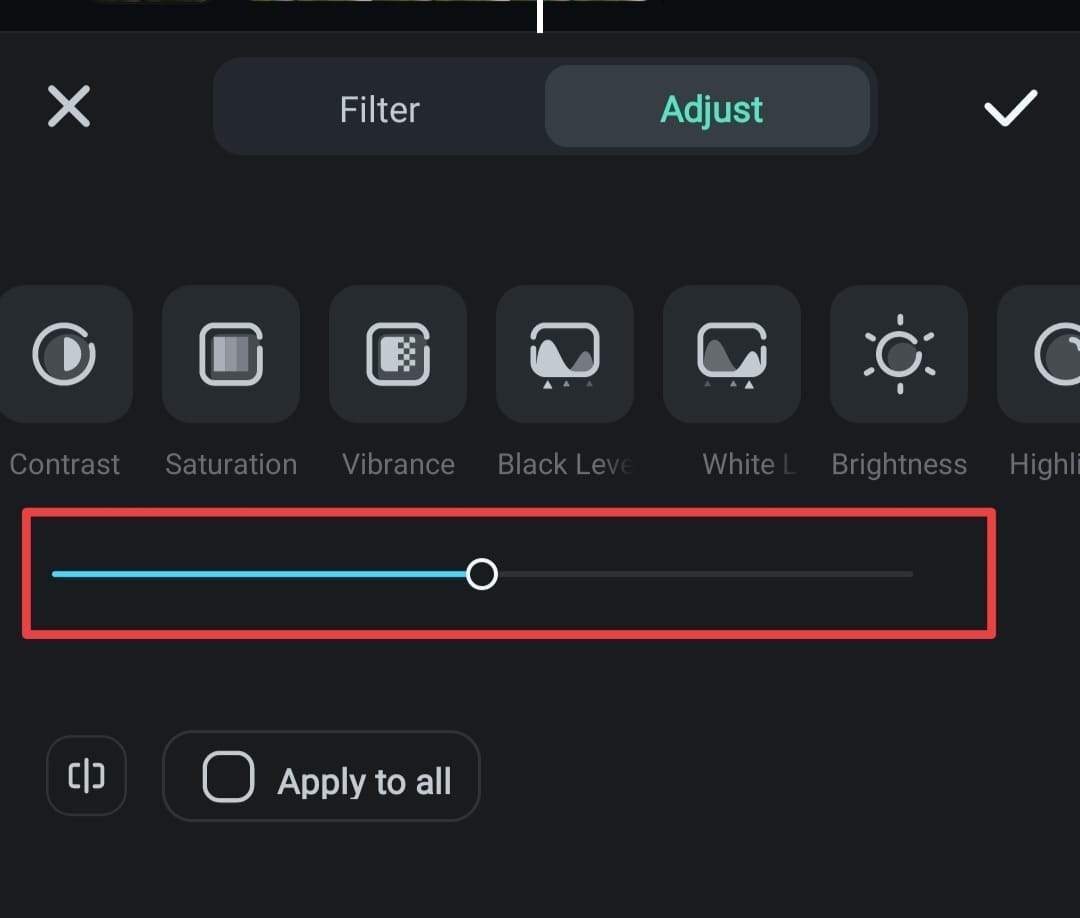
- 下の画像のように、 比較 アイコンをタップすると、変更を確認できます。
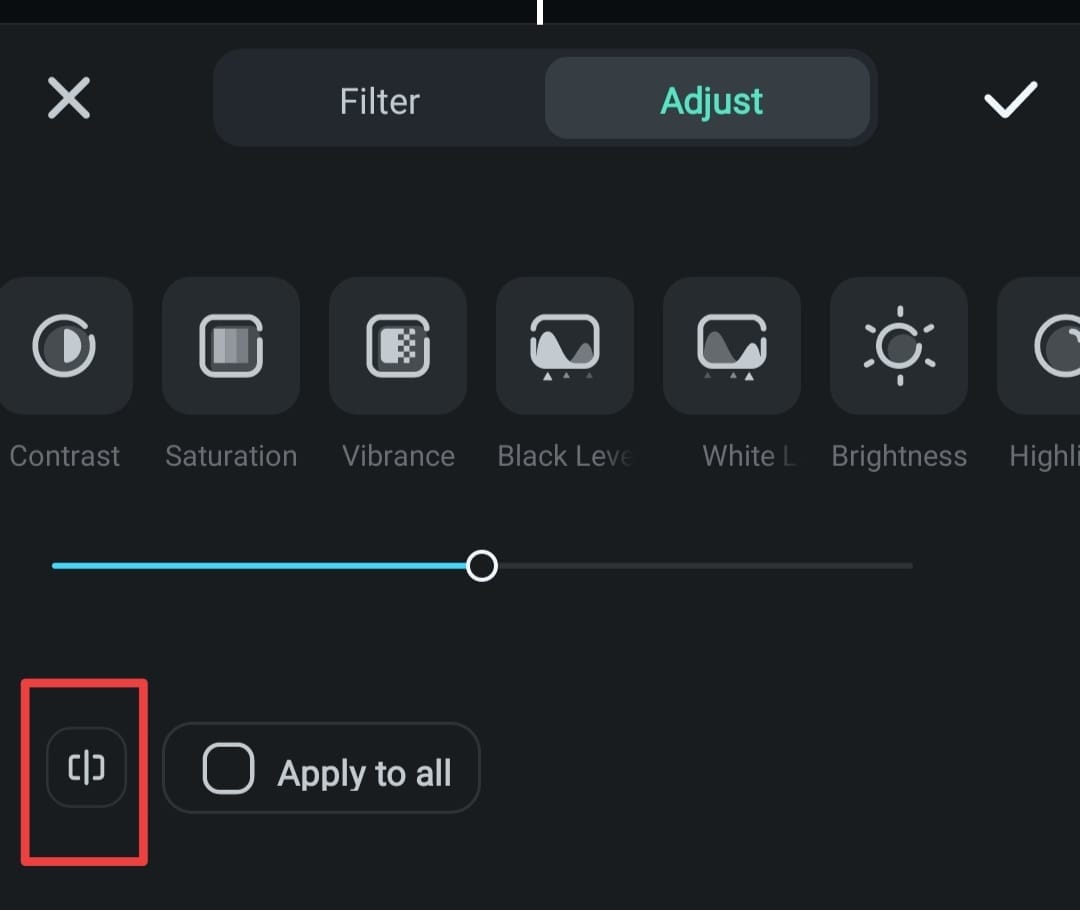
まとめ
フィルタはコンテンツの質を上げるので、プロ仕様のオプションを提供するプラットフォームを選びましょう。Wondershare Filmoraのモバイルアプリは、あなたの好みやニーズに応じてカスタマイズできる、ユニークなフィルタを持っています。動画フィルターに関しては、最も普遍的なソリューションの1つです。
関連情報
おすすめ記事
Premiere Pro(プレミアプロ)でスローモーション動画を作成する方法
本記事では、人気の動画編集ソフトであるAdobeのPremiere Pro(プレミアプロ)でのスローモーション動画の作成方法や、スローモーション動画を作れる使いやすい動画編集ソフトについて紹介します。
アプリ「GoPro」接続できない時の対処法
近ごろ様々なことができるクションカメラGoProに伴い、GoProアプリも人気となっています。GoProとアプリの接続ができないという方も多いので説明したいと思います。
【保存版】動画をつなげるおすすめのアプリ8選
動画つなげるおすすめのアプリ8選をご紹介します。動画をつなげたりする編集アプリでも、様々な種類のものがたくさんありすぎてどれがいいのかわからない人も多いと思います。できれば、簡単で手のこんだように見える、そんなアプリがあればいいですよね。そこで、これを使えば間違いない!というおすすめの動画つなげるアプリをいくつか紹介します。きっとこの中にあなたにぴったりのアプリがあるはずです。
F.A.Q
マルチユーザーコントロールについて
マルチユーザーコントロールについて詳しく説明します。
Wondershare IDとは(Filmora V8.7.2以降のバージョンにのみ対応)
Wondershare IDとは?Wondershare IDを作成する方法?
Wondershare IDの作成
Wondershare IDの作成方法について、詳しく紹介します。

